笔记本摄像头怎么打不开?刚刚小编用QQ和朋友视频聊天,视频却打不开。笔者忙活了半天各种方法都试过了,就是没试过这种,也是最简单的一种。抱着侥幸心理试了一下,没想到真成果了。下面小编就给大家介绍笔记本打不开摄像头原因及解决方法,希望对大家有所帮助
如下图所示,笔记本打不开摄像头,原因有哪些呢?
第一,最大的可能就是驱动没有装好,所以,需要先查看驱动安装情况。
第二,硬件问题,摄像头连接不好或损坏。
知道原因了那么怎么解决呢?下面我们针对驱动未装好讲解操作步骤,如果没有解决就要考虑是否硬件问题,建议到专业维修处进行修理。
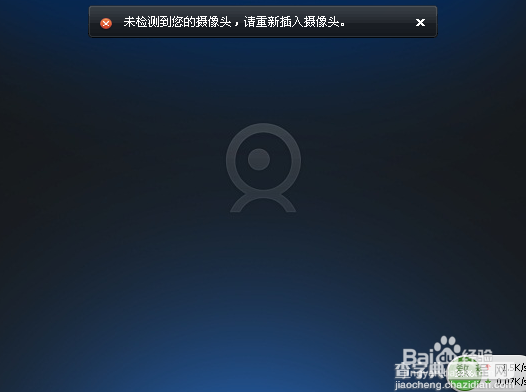
解决方法:
在桌面上右键单击计算机(win7)或我的电脑(xp),单击“管理”进入下图所示界面,点击右侧边栏的“设备管理器”,
(1)如下图所示是驱动正常,说明不是驱动的问题;
(2)如果没有驱动,或者摄像头设备上显示黄色叹号,说明驱动未安装好,需要进行安装驱动
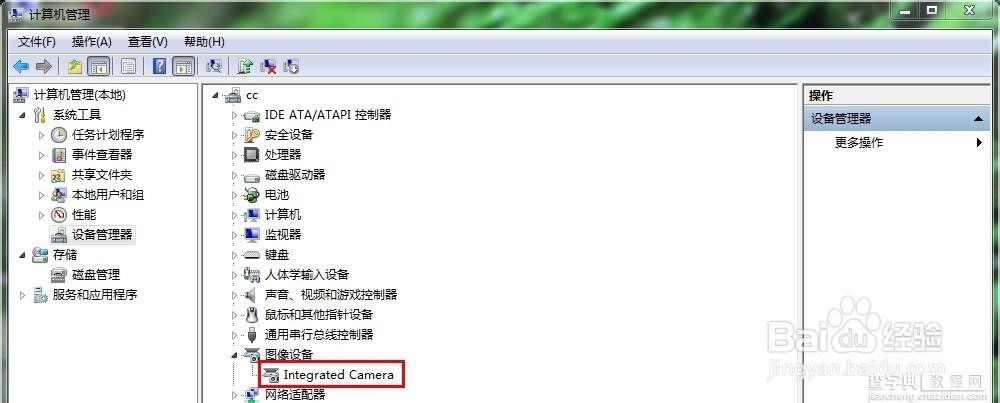
安装驱动
(1)通过驱动软件进行安装,比如驱动精灵、驱动人生等软件。以驱动精灵为例。打开驱动精灵,点击“立即检测”按钮。

(2)进入检测界面,可能会话费几分钟时间,用户需耐心等待!

(3)检测完后,会出现所有未装的驱动或可以升级的驱动,点击“立即解决”按钮
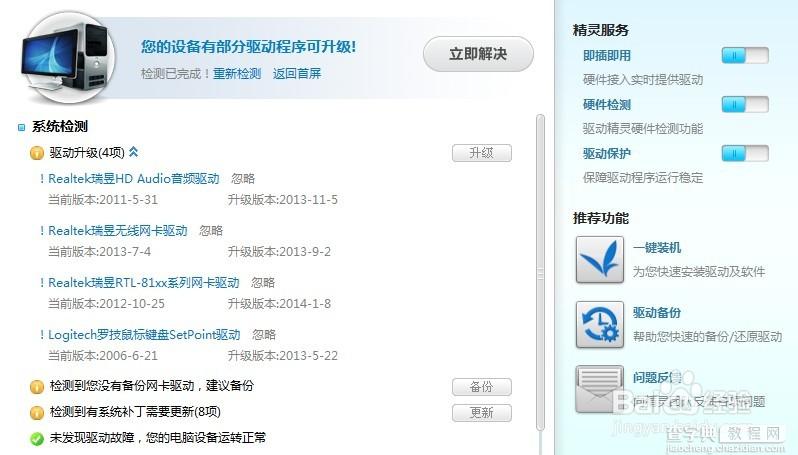
(4)进入下图所示界面,如果摄像头驱动未安装好,会检测到摄像头相关驱动信息,点击其后的“下载”按钮,或者选中需要安装的驱动前面的复选框,点击下方的“一键下载所有驱动”。驱动下载后会自动安装,中间可能会需要用户手动操作的步骤,用户可以一步步点击,待完成所有的安装后,可能需重启电脑,驱动安装完成。
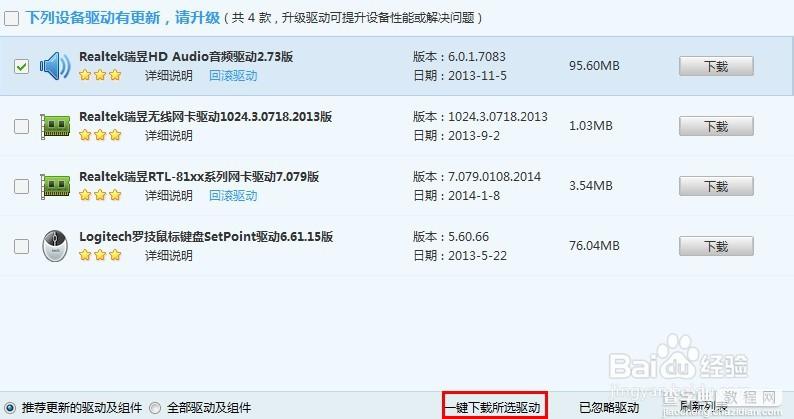
(5)win7系统的话,可以打开计算机里的视频设备预览摄像头效果,也可以通过QQ等其他软件进行测试。
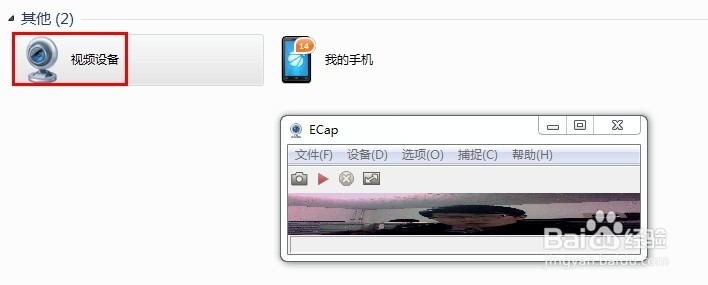
如果设备管理器里面没有安装摄像头驱动,用驱动精灵也没有搜索到摄像头设备,那么就可能是硬件问题。
以上就是笔记本打不开摄像头原因及解决方法介绍,大家看明白了吗?希望对大家有所帮助!


